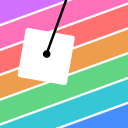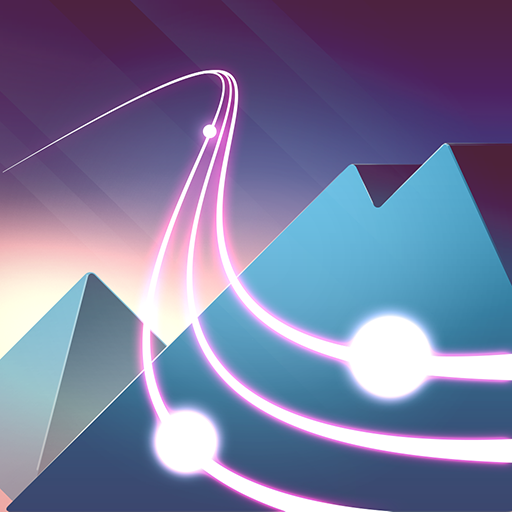搜狗输入法作为广大用户喜爱的输入工具,不仅因为其强大的词库和智能联想功能,还因为它提供了丰富的个性化设置,尤其是皮肤更换功能,让用户的输入界面更加独特和美观。下面,我们就来详细介绍一下如何为搜狗输入法更换皮肤,让你的输入体验更加个性化。
一、打开搜狗输入法设置
首先,你需要确保搜狗输入法已经安装在你的电脑上,并且是当前正在使用的输入法。然后,找到搜狗输入法的设置入口。通常,你可以通过以下几种方式打开设置:
1. 右键点击输入法图标:在任务栏的右下角找到搜狗输入法的图标,右键点击它,选择“设置属性”或“皮肤设置”。
2. 快捷键进入:搜狗输入法通常会有一个默认的快捷键(如ctrl+shift+m),按下这个快捷键可以直接打开设置界面。
3. 通过搜狗输入法面板:在输入框中激活搜狗输入法后,点击输入法面板上的设置图标(通常是一个小齿轮或工具箱形状),然后选择“皮肤设置”。
二、选择或下载皮肤
进入皮肤设置界面后,你会看到一个琳琅满目的皮肤库。这里提供了多种风格的皮肤,包括简约、动漫、风景、明星等多种分类,满足不同用户的个性化需求。
1. 浏览皮肤库:在皮肤设置界面,你可以通过滚动鼠标或点击分类标签来浏览不同的皮肤。每个皮肤都有预览图,方便你快速了解它的外观。
2. 搜索皮肤:如果你对某个特定主题或风格的皮肤感兴趣,可以使用搜索功能来快速找到它。在搜索框中输入关键词,如“动漫”、“星空”等,即可筛选出相关皮肤。
3. 下载皮肤:找到你喜欢的皮肤后,点击它旁边的“下载”按钮。下载完成后,皮肤会自动添加到你的皮肤库中。
三、应用皮肤
下载并添加皮肤到库中之后,你就可以开始应用了。
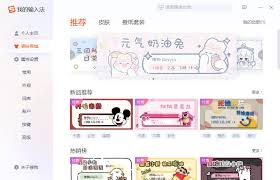
1. 选择皮肤:在皮肤设置界面,点击你想要应用的皮肤预览图。有些皮肤可能还有不同的配色或变体,你可以通过点击皮肤下方的选项来选择。
2. 应用并保存:选择好皮肤后,点击“应用”或“确定”按钮。搜狗输入法会自动切换到新皮肤,并保存你的设置。
3. 查看效果:回到输入框,激活搜狗输入法,你会发现输入界面已经焕然一新,变成了你刚刚选择的皮肤。
四、自定义皮肤(进阶操作)
除了使用搜狗输入法自带的皮肤外,你还可以尝试自定义皮肤,打造独一无二的输入界面。
1. 制作皮肤:搜狗输入法支持用户上传自定义皮肤。你可以使用图片编辑软件(如photoshop)制作一张符合要求的皮肤图片,并保存为特定格式(如.ssf)。
2. 上传皮肤:在皮肤设置界面,找到“自定义皮肤”或“上传皮肤”的选项。点击它,然后按照提示上传你制作好的皮肤图片。
3. 调整细节:上传后,你可能还需要调整皮肤的一些细节设置,如透明度、字体颜色等。调整完成后,点击“应用”即可。
通过以上步骤,你就可以轻松地为搜狗输入法更换皮肤了。无论是想要追求时尚潮流,还是想要打造个性化的输入界面,搜狗输入法的皮肤更换功能都能满足你的需求。快来试试吧!